


新装好win11系统的小伙伴觉得默认的系统字体不是很好看,就想要改成自己喜欢的字体,那么Win11系统字体怎么切换呢?针对这个问题小编今天来给大家分享一下Win11系统字体怎么切换的操作方法,跟着小编一起接着往下看吧。
win11更改系统字体的方法:
第一步:首先我们按下键盘上的快捷键:win+i ,打开win11设置窗口,再点击左侧菜单中 个性化 选项,然后在右侧窗口中 字体 选项。
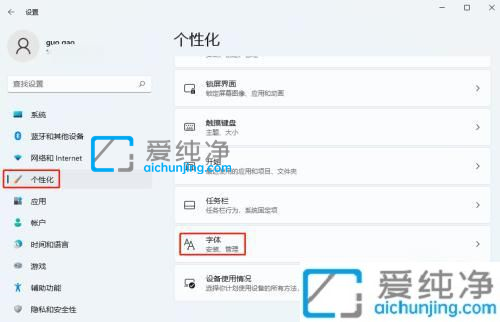
第二步:在打开的字体窗口中,我们点击在 筛选条件 选项,在下拉的菜单中选择 中文(简体) 选项,当然也可以选择别的语言的字体。
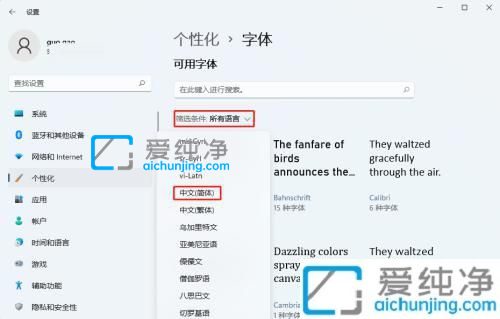
第三步:找到自己喜欢的字体,鼠标点击选择就可以了。
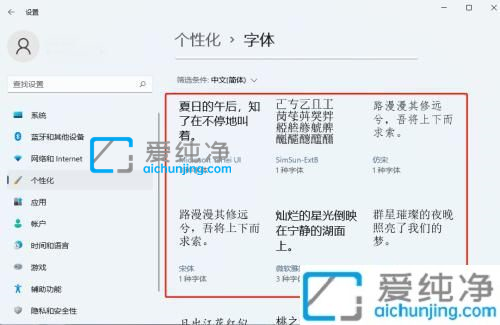
Win11系统字体怎么切换的方法就给大家介绍到这里了,平时大家在遇到这种情况的时候,就按照上述的方法进行操作就好了哦,更多精彩资讯,尽在爱纯净。
| 留言与评论(共有 条评论) |